頁面
如果您有 Shopify 網路商店,那麼您可以在 Shopify 管理介面中建立頁面。頁面中會包含極少變動的資訊,或是顧客會經常參考的資訊,例如「關於我們」或「聯絡我們」的頁面。深入瞭解要在「關於我們」頁面中納入的資訊。
您還可以在網路商店加入網誌文章,向顧客更新商店和商品的相關資訊。
為您的網路商店新增頁面
- 在 Shopify 應用程式中,點選「…」按鈕。
- 在「銷售管道」區段中,點選「網路商店」。
- 點一下「頁面」。
- 點選「新增頁面」。
- 輸入頁面的標題和內容。請選擇具描述性且語意清晰的頁面標題。頁面標題會顯示在瀏覽器的分頁或標題列中,也會顯示在搜尋引擎結果中。
- 在「公開性」區段中,選取要發布頁面的時機。依照預設,點擊「儲存」後將顯示新頁面。如果您希望將新頁面從網路商店中隱藏,請選取「隱藏」選項,或點擊「設定指定的發布日期」來控制網頁的發布時間。
- 點選「儲存」。
- 選用:若要在網路商店的導覽區顯示已發布的頁面,請在選單中新增該頁面的連結。
- 在 Shopify 應用程式中,點選「…」按鈕。
- 在「銷售管道」區段中,點選「網路商店」。
- 點一下「頁面」。
- 點選「新增頁面」。
- 輸入頁面的標題和內容。請選擇具描述性且語意清晰的頁面標題。頁面標題會顯示在瀏覽器的分頁或標題列中,也會顯示在搜尋引擎結果中。
- 在「公開性」區段中,選取要發布頁面的時機。依照預設,點擊「儲存」後將顯示新頁面。如果您希望將新頁面從網路商店中隱藏,請選取「隱藏」選項,或點擊「設定指定的發布日期」來控制網頁的發布時間。
- 點選「儲存」。
- 選用:若要在網路商店的導覽區顯示已發布的頁面,請在選單中新增該頁面的連結。
為頁面新增內容
RTF 文字編輯器的「內容」欄位中顯示的文字,其樣式與商店顯示的文字相同。您可以在 RTF 文字編輯器中選擇選項,藉此設定文字格式和變更文字顏色。您也可以將下列元素插入頁面:
- 連結
- 表格
- 圖片
- 影片
深入瞭解 RTF 文字編輯器。
若要編輯頁面的 HTML 程式碼,請按一下「顯示 HTML」按鈕以檢視 HTML 和進行變更:

新增頁面的連結
您可以將連結新增至頁面,以便將顧客導向至網路商店中的另一個頁面,或是網際網路上的其他位置。
步驟如下:
- 在「內容」欄位中,輸入要轉換為連結的文字。
- 反白連結文字,然後點擊「插入連結」按鈕:
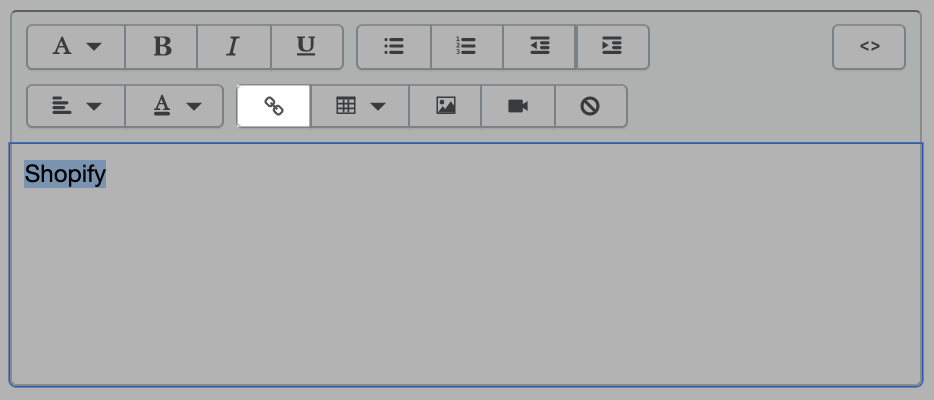
在頁面中新增 Google 地圖
您可以在網路商店的頁面中新增某地址的 Google 地圖。例如,在「關於我們」頁面加入地圖來顯示您的零售地點,就是個很棒的點子:
- 在 Google 地圖中輸入您想顯示地圖位置的地址。
- 按一下「分享」圖示來開啟分享選項。
- 點擊「嵌入地圖」來建立內嵌程式碼。
- 選擇所需的地圖大小,然後複製文字方塊中的程式碼。這個程式碼的開頭為
<iframe src=,且為以 HTML 編寫的標籤,可用來嵌入地圖。
- 從 Shopify 管理介面 中,前往「線上商店 > 頁面」。
- 在 Shopify 應用程式中,點選「…」按鈕。
- 在銷售管道畫面上,點一下「線上商店」。
- 點一下「頁面」。
- 在 Shopify 應用程式中,點選「…」按鈕。
- 在銷售管道畫面上,點一下「線上商店」。
- 點一下「頁面」。
- 在要顯示地圖的頁面上,點擊該頁面的標題。
- 在「內容」工具列中,點擊「顯示 HTML」按鈕來檢視頁面的 HTML 程式碼:

- 將您從 Google 地圖複製的程式碼貼上至「內容」方塊中。您可以在任何現有內容的後面貼上程式碼,以便在頁面最下方嵌入地圖,或顯示在頁面的任何位置。
- 點擊「顯示編輯器」,從 HTML 檢視器切換回網頁編輯器以預覽地圖。
- 點擊「儲存」。
自動產生頁面的內容
您可以使用 Shopify Magic 來自動產生頁面的標題和內容。預設情況下,內容建議會採用美式英文。AI 使用的語言資料大部分源自北美地區,因此產生的內容可能包含該區域的當地用詞和表達方式。您可以變更任何部分的建議內容,以符合顧客的期望。
Shopify Magic 僅產生頁面的文字。您可以手動新增任何其他互動元素。例如,若要建立聯絡頁面,您可能需要使用自訂程式碼來建立功能性聯絡表單。
步驟如下:
- 在 Shopify 管理介面 ,前往「網路商店」>「頁面」。
- 按一下「新增頁面」。
-
請執行下列任一操作:
按一下「產生」。
-
選用:進行下列其中一項操作:
- 點按「重新產生」以檢視不同結果。
- 選取其他語氣或修改提示,然後點按「重新產生」。
點擊「保留」可將建議的內容加入頁面。
選用:依照您的品牌風格編輯產生的內容並設定格式。
點擊「儲存」。
產生頁面的內容後,您可以完成其他步驟以新增頁面,並將其發布至網路商店。
編輯頁面
編輯頁面可讓您修正拼寫錯誤、新增資訊或對內容進行變更。
步驟如下:
- 從 Shopify 管理介面 中,前往「線上商店 > 頁面」。
- 在 Shopify 應用程式中,點選「…」按鈕。
- 在銷售管道畫面上,點一下「線上商店」。
- 點一下「頁面」。
- 在 Shopify 應用程式中,點選「…」按鈕。
- 在銷售管道畫面上,點一下「線上商店」。
- 點一下「頁面」。
- 點擊頁面標題。
- 變更現有頁面的內容或設定。
- 點擊「儲存」。前往網路商店的頁面,檢查變更是否確實顯示。您可能需要重新載入瀏覽器才能檢視已儲存的變更內容。
編輯頁面的搜尋引擎清單
您可以編輯頁面在搜尋引擎結果中顯示的方式,以協助顧客找到您的頁面,並鼓勵他們按下連結。
步驟如下:
- 從 Shopify 管理介面 中,前往「線上商店 > 頁面」。
- 在 Shopify 應用程式中,點選「…」按鈕。
- 在銷售管道畫面上,點一下「線上商店」。
- 點一下「頁面」。
- 在 Shopify 應用程式中,點選「…」按鈕。
- 在銷售管道畫面上,點一下「線上商店」。
- 點一下「頁面」。
點擊頁面標題。
在「搜尋引擎刊登資訊」區段中,點選「編輯」。
在「頁面標題」欄位中,輸入描述性標題。此標題會在搜尋引擎的結果中以連結顯示。您最多可以在標題中輸入 70 個字元。
為搜尋引擎刊登資訊輸入中繼描述。請務必加入商品的相關關鍵字,以協助新顧客找到您的連結。您可能還需加入商家名稱。您最多可以在描述中輸入 320 個字元。
- 您可以在「網址和控制代碼」區段編輯網頁網址。在大部分情況下,您不需要變更網頁網址。若要進行變更,請務必從舊網頁網址設定網址重新導向。網址不能包含任何空格。控制代碼用於佈景主題設計。
- 按一下「儲存」。
刪除頁面
- 從 Shopify 管理介面 中,前往「線上商店 > 頁面」。
- 在 Shopify 應用程式中,點選「…」按鈕。
- 在銷售管道畫面上,點一下「線上商店」。
- 點一下「頁面」。
- 在 Shopify 應用程式中,點選「…」按鈕。
- 在銷售管道畫面上,點一下「線上商店」。
- 點一下「頁面」。
- 點擊欲刪除的頁面標題。
- 點擊欲刪除的頁面。
- 點擊「刪除」。
如果您刪除用於商店導覽區的頁面,系統也會刪除相關聯的選單項目。舉例而言,如果您刪除用於「批發」選單項目的「批發查詢」頁面,則系統會同時刪除上述兩者。
您也可以使用大量操作功能一次刪除多個頁面。
發布或取消發布大量頁面
您可以使用「動作」下拉式選單同時更新網路商店多個頁面的發布設定。
發布大量頁面
- 從 Shopify 管理介面 中,前往「線上商店 > 頁面」。
- 在 Shopify 應用程式中,點選「…」按鈕。
- 在銷售管道畫面上,點一下「線上商店」。
- 點一下「頁面」。
- 在 Shopify 應用程式中,點選「…」按鈕。
- 在銷售管道畫面上,點一下「線上商店」。
- 點一下「頁面」。
- 勾選您要發布的頁面旁邊的方塊。
- 點擊「動作」下拉式選單,然後選擇「顯示已選取的頁面」。
- 選用:若要在網路商店的導覽區顯示已發布的頁面,請在選單中新增該頁面的連結。
取消發布大量頁面
- 從 Shopify 管理介面 中,前往「線上商店 > 頁面」。
- 在 Shopify 應用程式中,點選「…」按鈕。
- 在銷售管道畫面上,點一下「線上商店」。
- 點一下「頁面」。
- 在 Shopify 應用程式中,點選「…」按鈕。
- 在銷售管道畫面上,點一下「線上商店」。
- 點一下「頁面」。
- 勾選您要從網路商店中取消發布的頁面旁邊的方塊。
- 點擊「動作」下拉式選單,然後選擇「隱藏已選取的頁面」。
- 從網路商店導覽區中移除指向未發布頁面的連結。